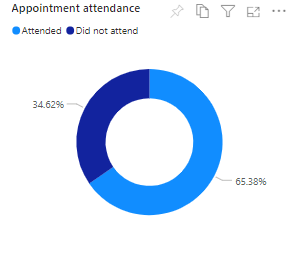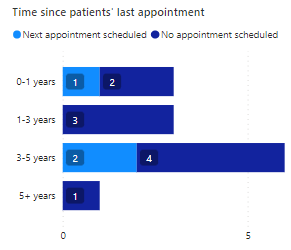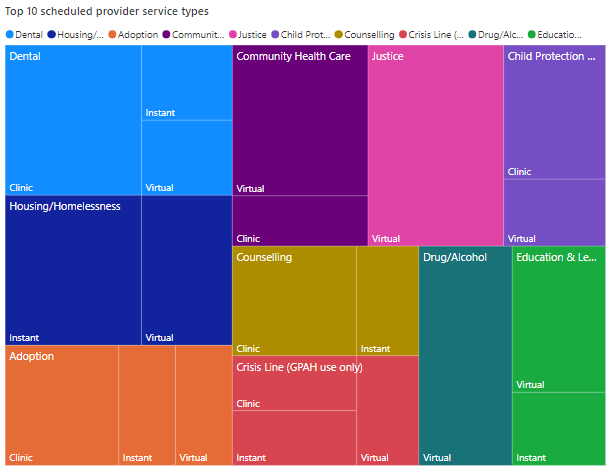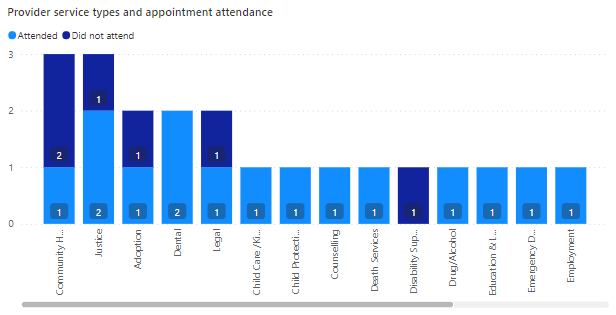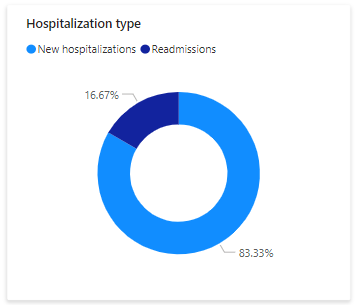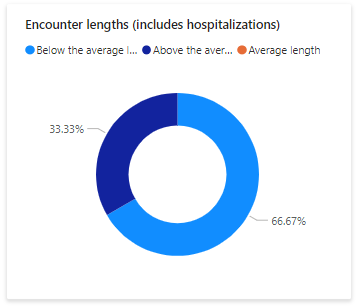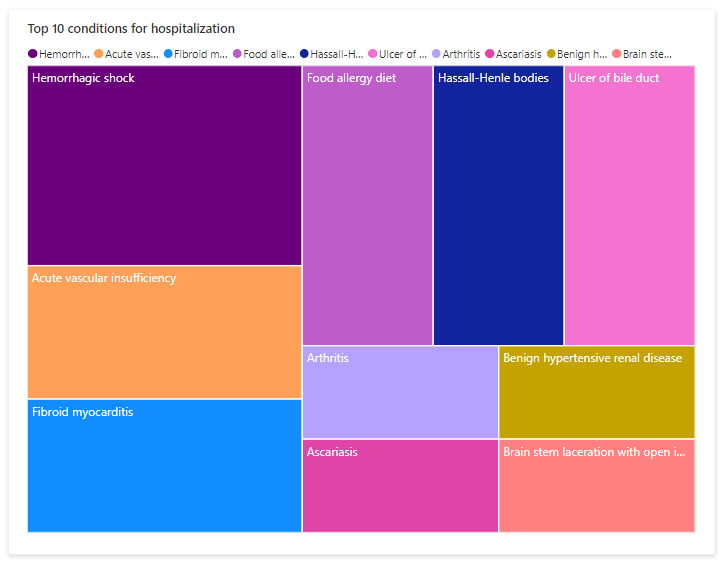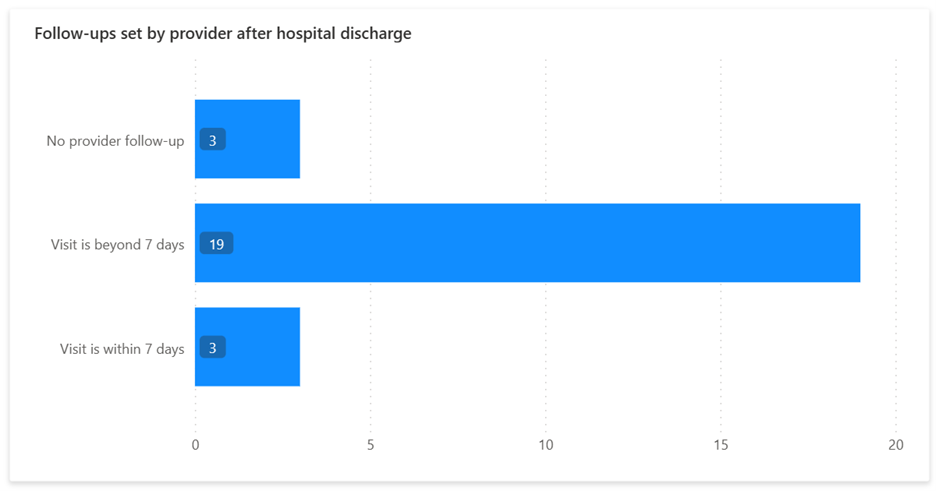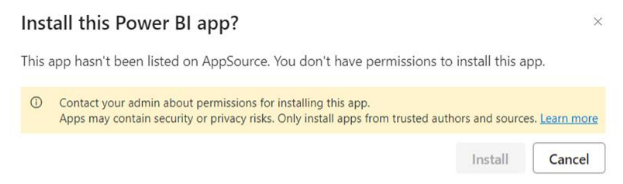Tableau de bord de la population de patients (version préliminaire)
Important
- Cette fonctionnalité est une fonctionnalité en version préliminaire.
- Les fonctionnalités préliminaires ne sont pas destinées à une utilisation en production et peuvent être restreintes. Ces fonctionnalités sont disponibles avant une publication officielle afin que les clients puissent y accéder de façon anticipée et fournir des commentaires.
Le tableau de bord de la population de patients (version préliminaire) fournit un résumé des mesures clés de votre population de patients et vous aide à identifier les cohortes de patients à suivre.
Note
Cet article décrit la fonctionnalité des tableaux de bord avant toute configuration. Cependant, si votre administrateur a configuré le tableau de bord, la fonctionnalité peut différer de ce qui est décrit ici.
Tableau de bord des rendez-vous
Le tableau de bord des rendez-vous fournit une vue récapitulative des rendez-vous planifiés des patients. Il comprend également des statistiques clés telles que la présence aux rendez-vous, les rendez-vous planifiés par type de service du fournisseur et la durée depuis le dernier rendez-vous des patients.
Segments
Les segments vous aident à vous concentrer rapidement sur les points de données qui vous intéressent. Vous pouvez utiliser le segment de date relative pour filtrer les données du tableau de bord en fonction de la date de début du rendez-vous (msemr_starttime). Vous pouvez également utiliser les segments de tranche d’âge et de sexe pour filtrer les informations associées aux patients. Les segments de tranche d’âge et de sexe prennent en charge des fonctions telles que « Sélectionner tout » et les sélections multiples.
| Segment | Champ |
|---|---|
| Plage de dates | msemr_appointmentemr.msemr_starttime |
| Tranche d’âge | current date - contact.birthdate |
| Genre | contact.gendercode |
Mesures clés
Les cartes du tableau de bord vous permettent d’évaluer le nombre total de rendez-vous planifiés et manqués, y compris le taux de changement par rapport à la même période précédente.
Important
- Les rendez-vous planifiés sont des rendez-vous dont le statut est réservé, arrivé, enregistré, absent ou terminé et le statut d’activité n’est pas marqué comme annulé.
- Les rendez-vous manqués sont des rendez-vous dont le statut est absent et le statut d’activité n’est pas marqué comme annulé.
Graphiques
Le tableau de bord des rendez-vous affiche les graphiques suivants pour analyse :
Présence aux rendez-vous : fournit une vue des rendez-vous programmés suivis par rapport aux rendez-vous planifiés manqués en pourcentage.
Important
Les rendez-vous assistés sont des rendez-vous dont le statut est terminé et le statut d’activité n’est pas marqué comme annulé.
Durée depuis le dernier rendez-vous des patients : affiche le nombre de patients regroupés en fonction de leur dernière visite « rendez-vous planifié terminé », mesuré en termes d’années.
Les patients sont classés sous Prochain rendez-vous planifié s’ils ont un rendez-vous planifié dans le futur et Aucun rendez-vous planifié s’ils n’ont aucun rendez-vous planifié dans le futur.
10 principaux types de services de fournisseur programmés : l’arborescence reflète les 10 principales catégories de service associées aux rendez-vous programmés.
- Le visuel comprend également des détails concernant le canal de rendez-vous.
- Le graphique trie les 10 premiers enregistrements en fonction du nombre de rendez-vous pour chaque catégorie de service et du nom de la catégorie de service.
Types de services du fournisseur et présence : affiche la présence aux rendez-vous par catégorie de service.
Tableau de bord des hospitalisations
Le tableau de bord des hospitalisations fournit une vue récapitulative des hospitalisations de patients. Il comprend également des statistiques clés telles que le nombre total d’hospitalisations, le nombre total de réadmissions, le nombre moyen de consultations en jours, les types d’hospitalisation, la durée des consultations, les 10 principales conditions d’hospitalisation et la présence aux rendez-vous de suivi.
Segments
Vous pouvez utiliser le segment de date relative pour filtrer les données du tableau de bord en fonction de la date de début d’hospitalisation, ainsi que les segments de tranche d’âge et de sexe pour filtrer les informations associées au patient.
| Segment | Champ |
|---|---|
| Plage de dates | msemr_ve_encounter.msemr_encounterstartdate |
| Tranche d’âge | current date - contact.birthdate |
| Genre | contact.gendercode |
Mesures clés
Les cartes du tableau de bord vous permettent d’évaluer les mesures suivantes, y compris le taux de changement par rapport à la même période précédente :
- Nombre total d’hospitalisations
- Nombre total de réadmissions
- Moyenne des consultations en jours
Important
Les hospitalisations sont définies comme des consultations qui remplissent les deux conditions suivantes :
- Rencontres qui n’ont pas le statut annulée ou saisie par erreur.
Les consultations doivent avoir des dates de début et de fin valides, la date de début ne dépassant pas la date de fin. - Consultations classées comme consultation de patients hospitalisés, soins actifs aux patients hospitalisés ou soins standard aux patients hospitalisés, ou ayant un historique de classe patient hospitalisé.
- Rencontres qui n’ont pas le statut annulée ou saisie par erreur.
Les réadmissions sont des hospitalisations où le champ de réadmission est renseigné.
La consultation moyenne est la durée (en jours) entre la date de début et la date de fin de la consultation pour hospitalisation, y compris les dates de début et de fin. Si l’historique de la classe a une valeur de patient hospitalisé et non la consultation, les dates de début et de fin de l’historique de la classe sont utilisées à la place.
Graphiques
Le tableau de bord des hospitalisations affiche les graphiques suivants pour analyse :
Type d’hospitalisation : fournit une vue des nouvelles hospitalisations par rapport aux réadmissions en pourcentage.
Durée des consultations (incluant les hospitalisations) : affiche le pourcentage de consultations qui sont plus longues ou plus courtes que la durée moyenne des consultations.
10 principales conditions d’hospitalisation : le graphique arborescent reflète les 10 principales conditions associées aux hospitalisations.
Le graphique trie les 10 premiers enregistrements en fonction du nombre total de conditions et du nom de la condition.
Suivis définis par le prestataire après la sortie de l’hôpital : indique la présence aux rendez-vous de suivi et spécifie si la visite a lieu dans les sept jours suivant la sortie de l’hôpital ou au-delà.
Les rendez-vous de suivi doivent être des rendez-vous planifiés étiquetés comme Suivi. S’il n’y a aucun suivi, l’hospitalisation est classée comme Aucun suivi du prestataire.
Résoudre les problèmes
Cette section vous montre comment résoudre certains des problèmes que vous pourriez rencontrer avec le tableau de bord de la population des patients (version préliminaire).
Autorisations manquantes
Une fois que vous avez sélectionné Accéder à la configuration dans le Centre de solutions Microsoft Cloud, le message suivant s’affiche : « Contactez votre administrateur à propos des autorisations pour installer cette application ».
Assurez-vous de suivre l’étape des conditions préalables pour activer les applications non répertoriées dans AppSource.
Problèmes avec l’actualisation de données ou les mises à jour d’applications
Pour vérifier que la configuration est correcte et pour actualiser le jeu de données, procédez comme suit :
- Accédez au panneau de l’espace de travail et ouvrez l’espace de travail de l’application.
- Ouvrez la section Paramètres dans les paramètres jeu de données et veillez à ce que les informations de l’environnement Dataverse soient correctes.
- Si nécessaire, ouvrez la section des informations d’identification source de données et sélectionnez Modifier les paramètres d’identification pour reconfigurer la source de données.
- Une fois que vous avez validé les paramètres, revenez à l’espace de travail de l’application et sélectionnez Actualiser.
- Après une opération d’actualisation réussie du jeu de données, sélectionnez l’option Mettre à jour l’application dans le coin supérieur droit de l’espace de travail de l’application.
Les données n’apparaissent pas sur le tableau de bord des rendez-vous
Le tableau de bord suppose que le champ msemr_appointmentstatus de l’entité de rendez-vous msemr_appointmentemr a une valeur. Veillez à ce que vos données aient des valeurs pour ce champ ou configurez le tableau de bord en fonction de la forme de vos données.
Informations associées
Configurer le tableau de bord de la population de patients (version préliminaire)